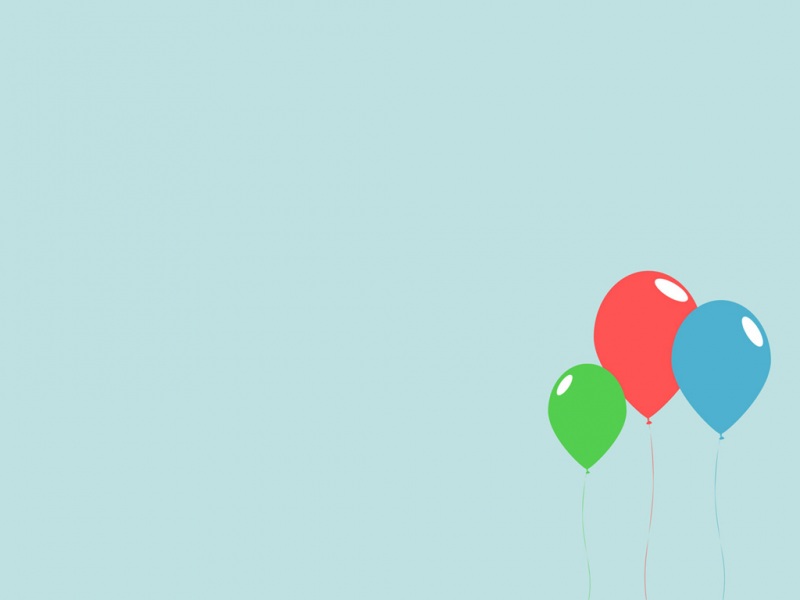在财务数据管理的过程中,离不开财务数据的分析和计算。在分析和计算财务数据的时候,最为常用的手段就是公式了。例如,在差旅费报销单中,通过各种公式实现各项费用的自动计算与合计。但是,为了避免员工在填写时更改费用计算公式,以及财务人员每次核对时不再检查计算公式是否正确,此时就有必要将这些公式和函数隐藏。
那如何隐藏呢?看我的!
操作步骤:
1、单击“开始”选项卡中“编辑”组的“查找和选择”下拉按钮,选择“定位条件“命令。
2、在打开的对话框中选中“公式”单选按钮,单击“确定”按钮关闭对话框,然后在工作表中被选择的单元格上右击,选择“设置单元格格式”命令。
3、在打开的对话框的“保护”选项卡中选择“隐藏”复选框,取消选中“锁定“复选框,单击”确定“按钮。
4、单击“审阅”选项卡中的“保护工作表”按钮,在打开的对话框中输入保护工作表的密码,如输入123,然后确认密码。
5、选择任意包含公式的单元格,如H14单元格,在编辑栏中都不再显示该单元格的公式。
哈哈~我是彩蛋!
从今天起,小编每天都会为大家准备大奖哦~
乖~不要太感动哦~
一等奖
价值2000元的office三剑客高级课程
二等奖
价值1500元的office三剑客中级课程
三等奖
具有超高纪念意义的对啊网书包
好棒的奖品啊!我怎样可以得到呢?
So easy!
只要将我们公众号中的任意一篇文章
集齐10个
!
将集
的截图发给小编
就可以召唤神龙
参与我们的抽奖啦!
每天我们会随机抽取五个获奖名额
一等奖 1名
二等奖 1名
三等奖 3名
获奖名单会在次日公布哦!
小伙伴们,奖品有限,先到先得!
拿起你的爪机赶紧把这个好消息告诉你的好闺蜜吧~
么么哒~
只要对您有所帮助,就是我们最大的心愿
在成长的路上我们需要您的支持
OFFICE大神每日密招分享,送你能力、送你机会、送你成功!
啦啦啦~昨日中奖名单出炉!!!
一等奖 1名
二等奖 1名
三等奖 3名